电脑桌面右下角设置可显示自己或爱人的名字方法介绍
摘要:小伙伴们是不是都想让自己的电脑桌面变得个性一点,下面就简单介绍一下如何在电脑桌面右下角显示自己或爱人的名字,希望对大家能有用。方法/步骤点击...
小伙伴们是不是都想让自己的电脑桌面变得个性一点,下面就简单介绍一下如何在电脑桌面右下角显示自己或爱人的名字,希望对大家能有用。

方法/步骤
点击桌面右下角的“时间”。
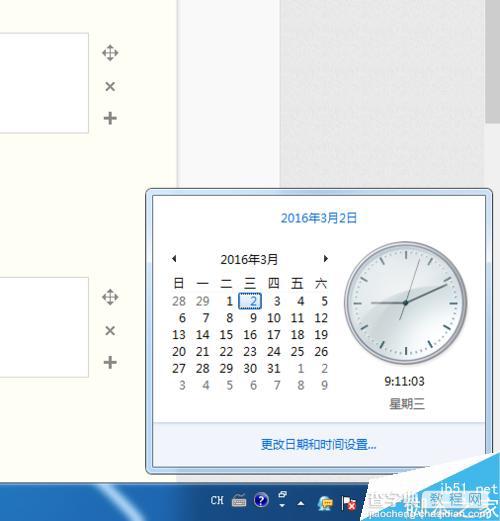
点击时间框内的”更改日期和时间设置“。
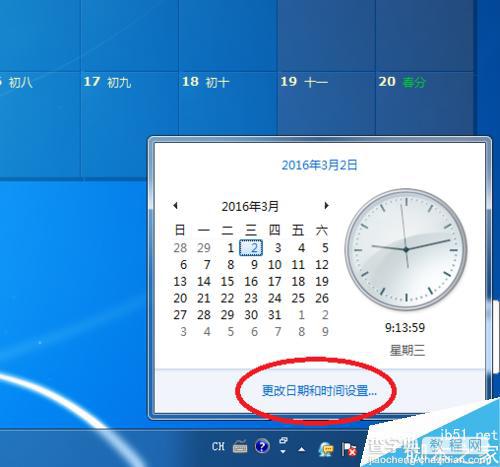
点击弹出对话框中的”更改时间和日期“按钮。
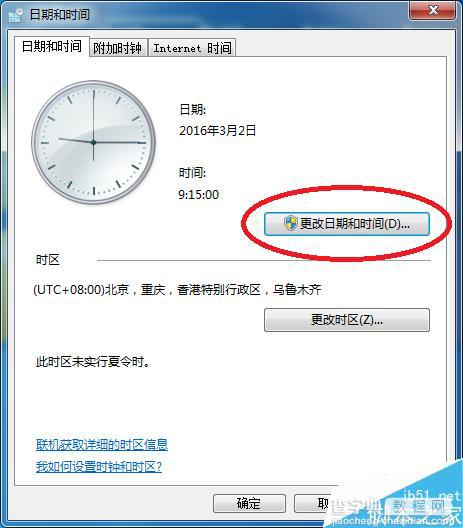
点击弹出对话框中的”更改日历设置“按钮。
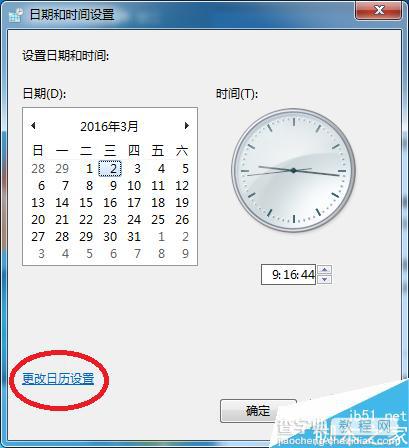
在弹出对话框中选择”时间“选项。
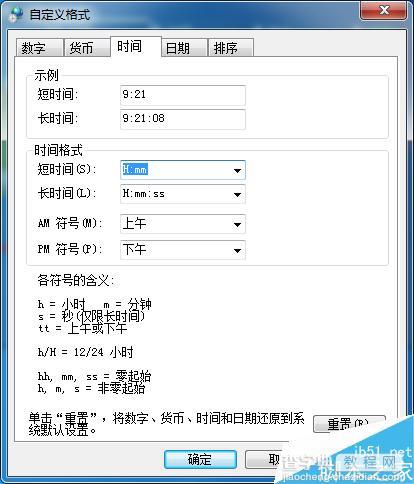
在该对话框中将长时间中的“H:mm:ss”更改为“H:mm:tt”,将AM符号(M)框中的“上午”更改为自己或爱人的名字,同样将PM符号(P)框中的“下午”更改为自己或爱人的名字。
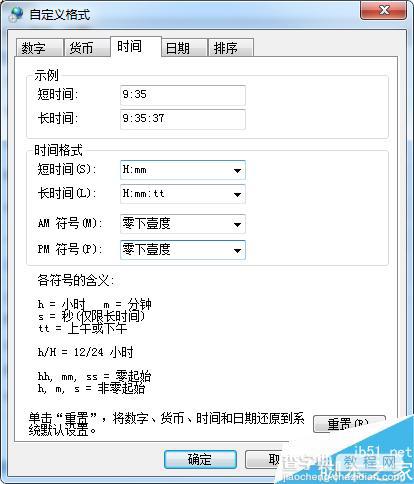
更改完后,先点击应用按钮,再点击确定按钮。这样你就会发现自己的名字出现在电脑桌面的右下角。
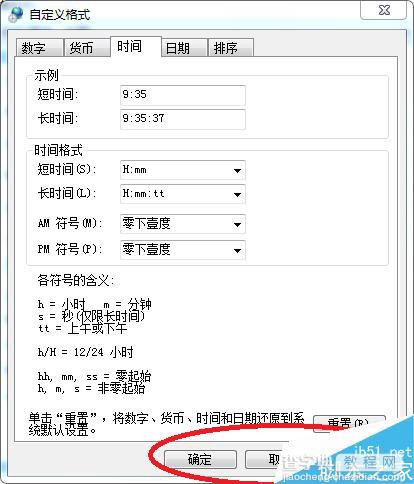
以上就是电脑桌面右下角设置可显示自己或爱人的名字方法介绍,操作很简单的,大家学会了吗?希望能对大家有所帮助!
【电脑桌面右下角设置可显示自己或爱人的名字方法介绍】相关文章:
